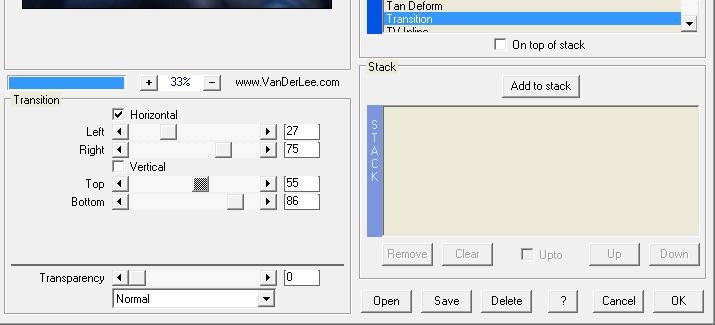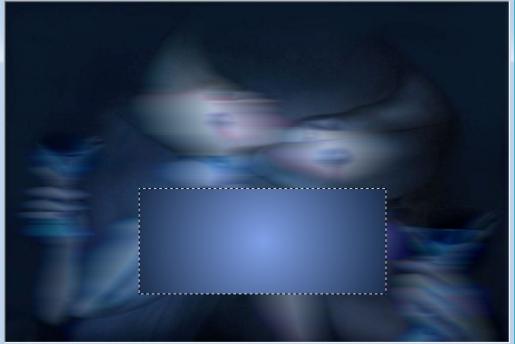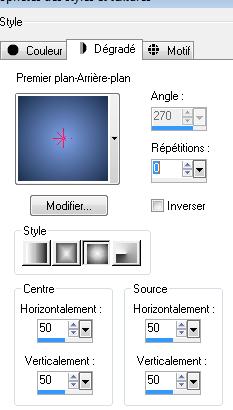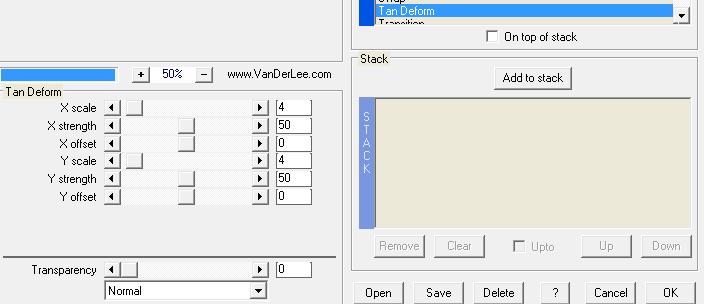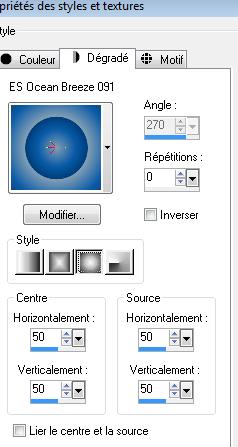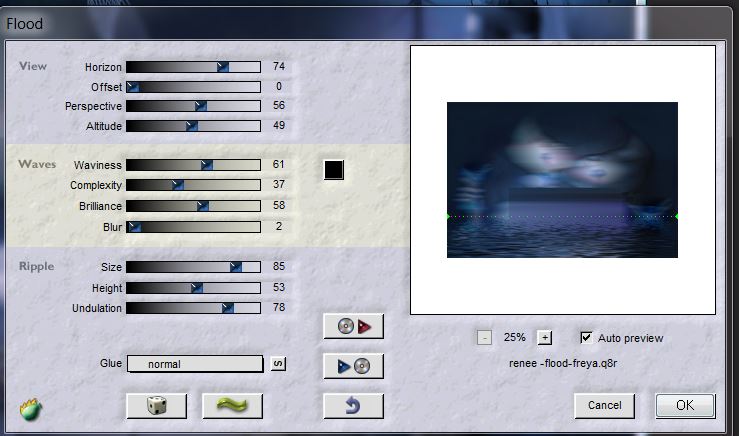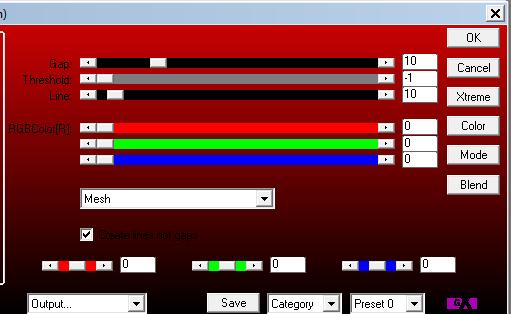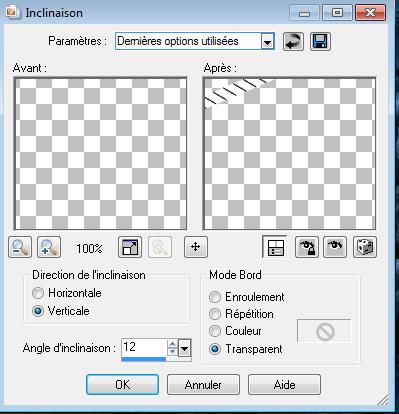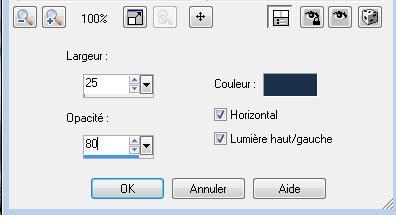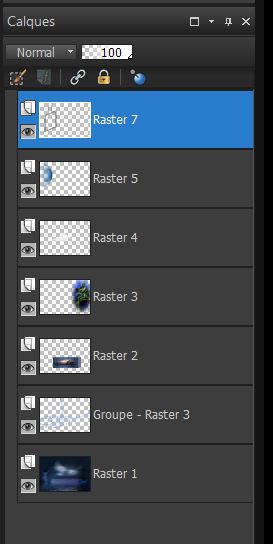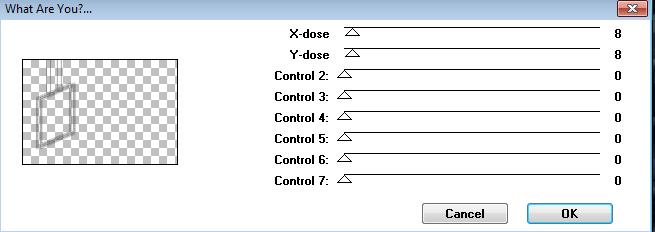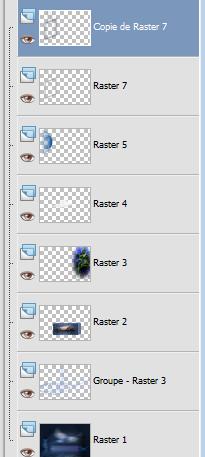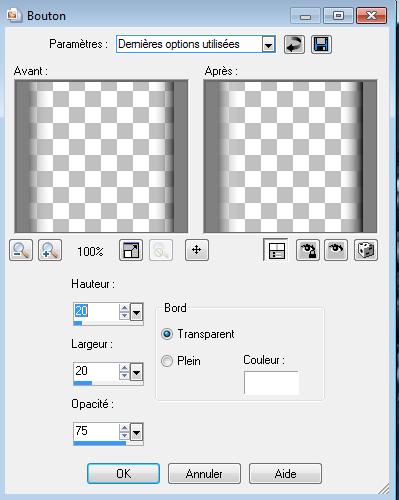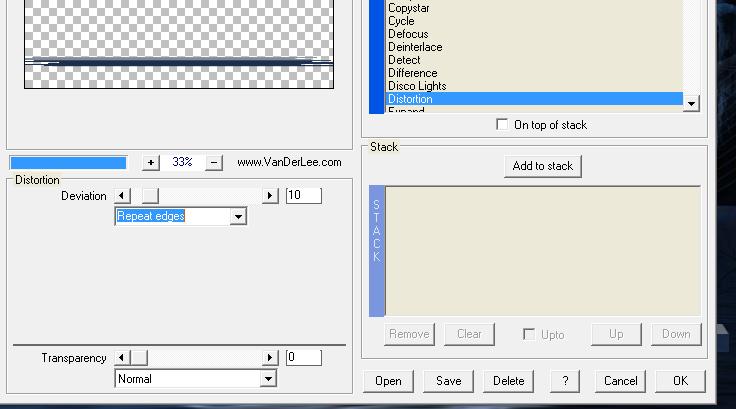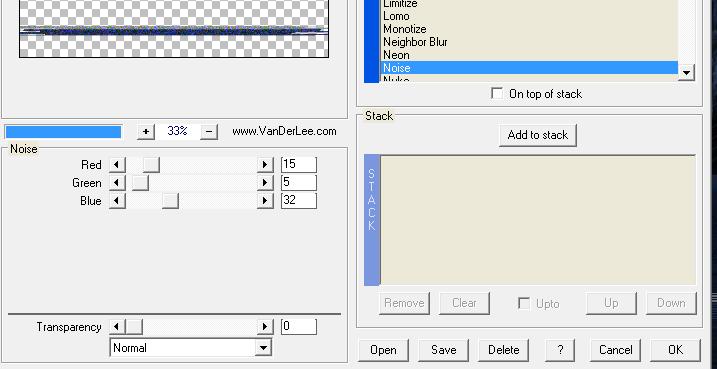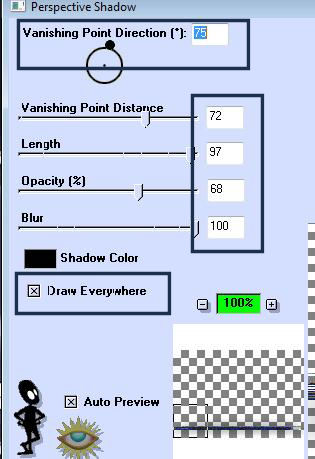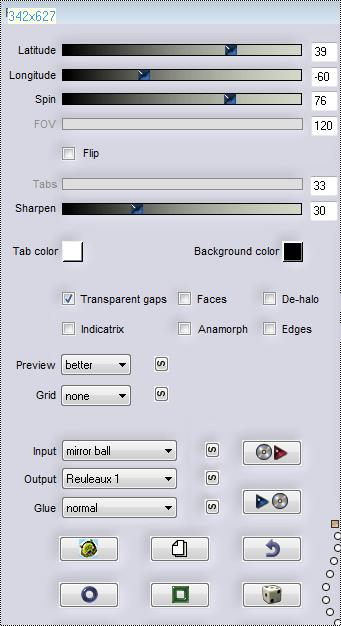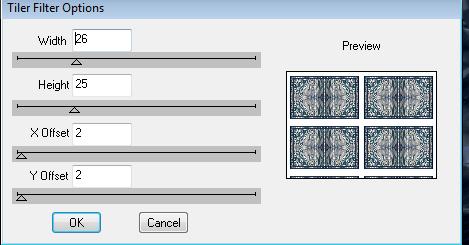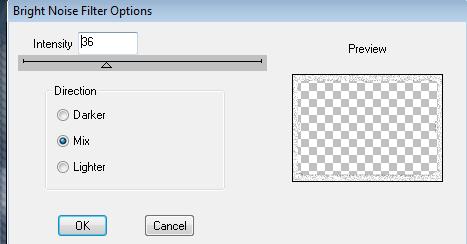|
Nieuwe
Vertalingen hier
Freya....Florya
Wij gaan beginnen met de les 1. Open je achtergrondafbeelding- ''fond freya'' Venster dupliceren- Laag maken van achtergrondlaag =raster 1 2. Effecten- Vervormingseffecten- Wind van links = 100 /Effecten- Vervormingseffecten- Wind van rechts =100 3. Effecten- Filter- Vanderlee / transition met deze instellingen
4. Lagen- Nieuwe rasterlaag 5. Selectie gereedschap-Rechthoek (S) trek een rechthoek zoals op de screen te zien is
6. Eigenschappen van materiaal: zet de voorgrondkleur op #7fa1e8 en de achtergrondkleur op #1c2f4d 7. Maak van de voorgrond/achtergrondkleur een zonnestraal verloop met deze instellingen
8. Gereedschap Vlakvulling: vul de laag met het verloop 9. Effecten- Filter - Vanderlee Tan Deform met deze instellingen
10. Effecten - Filter-EyeCandy 5/Impact extrudeTab- Settings- User /settings en neem mijn voorinstelling- preset "renee -freya'' 11. Lagen- Nieuwe rasterlaag - Open de tube ''nicole-mist-paysage21-2012'' Bewerken- Kopiëren- Bewerken- Plakken in de selectie 12. Selecties- Niets selecteren 13. Effecten- 3D effecten- Slagschaduw met deze instellingen 8/0/100/40 zwart 14. Lagen- Samenvoegen- Omlaag samenvoegen 15. Activeer de onderste laag in het lagenpalet 16. Lagen- Nieuwe rasterlaag 17. Gereedschap Vlakvulling: vul de laag met de voorgrondkleur #7fa1e8 18. Lagen- Nieuwe maskerlaag uit afbeelding en neem masker ''spirale.jpg''
19. Lagen-Samenvoegen- Groep samenvoegen 20. Zet de mengmodus op Bleken en de laagdekking op 55% Lagen- Schikken- Vooraan verplaatsen 21. Open de tube -''Treagen351_29_7_012''- Afbeelding- Formaat wijzigen- Verkleinen met 65% Afbeelding - Spiegelen/Bewerken- Kopiëren- Bewerken- Plakken als nieuwe laag op je werkje en plaats naar rechts - Zet de mengmodus op Luminantie en de laagdekking op 85% Verplaats zoals op de screen te zien is
22. Open de tube ''nuage-freya'' -Bewerken- Kopiëren- Bewerken- Plakken als nieuwe laag op je werkje 23. Effecten- Afbeeldingseffecten- Verschuiving: H= -63 en V = 11 24. Zet de mengmodus op Hard Licht en de laagdekking op 61% 25. Lagen- Nieuwe rasterlaag 26. Eigenschappen Voorgrond: zet de voorgrond op verloop en neem:"Es Ocean Breeze 091" en maak een zonnestraal verloop met deze instellingen
27. Selecties-Selectie laden/opslaan-selectie laden van af schijf en neem selectie ''renee-freya1'' 28. -Gereedschap Vlakvulling: vul de selectie met het verloop 29. Selecties- Niets selecteren 30. Zet de mengmodus op Bleken en de laagdekking op 36% 31. Activeer de onderste laag in het lagenpalet=( raster 1) 32. Effecten-Filter - Flaming Pear /flood
-klik op de rode driehoek en neem mijn voorinstelling- preset ''renee-flood-freya'' of stel handmatig in met onderstaande instellingen -Activeer de bovenste laag in het lagenpalet 33. Lagen- Nieuwe rasterlaag 34. Selecties-Selectie laden/opslaan-selectie laden van af schijf en neem selectie ''renee -freya 2" - Gereedschap Vlakvulling: vul de selectie met wit 35. Effecten- Filter - AP 01 (Innovation )- Lines -silverling
36. Selecties- Niets selecteren 37. Effecten- Geometrische effecten- Scheeftrekking met deze instellingen
- Herhaal scheeftrekking maar een>> vink bij Omloop 38. Effecten- Filter - EyeCandy 5-Impact - Glass Tab- Settings- User Settings en neem mijn voorinstelling-preset ''renee-glass-freya -petit cadre'' 39. Lagen- Nieuwe rasterlaag 40. Selecties-Selectie laden/opslaan-selectie laden van af schijf en neem selectie ''renee-freya 3'' et Gereedschap Vlakvulling: vul de selectie met wit 41. Selecties- Niets selecteren 42. Effecten-Textuur effecten-Lamellen -Kleur #1A2F4C
43. Lagen- Schikken- Omlaag verplaatsen 44. Aktiveer de laag er boven/Lagen- Samenvoegen- Omlaag samenvoegen Zo ziet het er nu uit
45. Lagen- Dupliceren 46. Effecten- Filter- Toadies / What are you
- Zo ziet het lagenpalet er op dit moment uit
47. Lagen- Samenvoegen- Omlaag samenvoegen= (kopielaag van raster7 en raster 7) de twee frames zijn nu samengevoegd 48. Activeer Gereedschap Toverstok met onderstaande instellingen(mag ook met de Lasso)
49.Selecteer het binnenste gedeelte van dit frame
50. Effecten- 3D effecten- Knop met onderstaande instellingen
51. Open de tube '' Nicole -femme-69-2012'' activeer raster 1 van de tube- Bewerken- Kopiëren-Bewerken-Plakken als nieuwe laag 52. Selecties- Niets selecteren - Terug naar de tube ''Nicole -femme-69-2012''/activeer de vlinders ''papillons'' Bewerken- Kopiëren- Bewerken- Plakken als nieuwe laag op je werkje en plaats in het frame 53. Selecteer met de lasso no 1 van de vlinder zie onder - Bewerken- Kopiëren- Bewerken- Plakken als nieuwe laag op je werkje en plaats op het frame zie pijl van no 2 Zo ziet het er nu uit met de vlinders
- Lagen- met de vlinders omlaag samenvoegen is nu een laag 54. Op de laag van laag van de vlinders 55. Effecten- Filters- Eyecandy 5-Impact - Glass /Tab- Settings- User Settings en neem mijn voorinstelling -preset " renee-freya-glass papillons '' 56. Activeer de onderste laag in het lagenpalet 57. Lagen- Nieuwe rasterlaag 58. Selecties-Selectie laden/opslaan-selectie laden van af schijf en neem selectie ''renee -freya 4'' Gereedschap Vlakvulling-Vul de selectie met de donkere achtergrondkleur 59. Effecten-Filter - Eyecandy 5 -Impact /Extrude Tab- Settings- User Settings en neem mijn ''renee -freya-extrude barre'' 60. Selecties-Niets selecteren 61. Effecten- Filter- Vanderlee - Unplugged X .V2 /Distorsion met deze instellingen
62. Effecten- filter -Vanderlee Unplugged X.V2/ Noise met deze instellingen
63. Effects-Filter-EyeCandy 3.0 /perspective Shadow met onderstaande instellingen
64.Activeer de bovenste laag in het lagenpalet 65. Open de tube ''renee-freya-image 1 '' Bewerken- Kopiëren- Bewerken- Plakken als nieuwe laag op je werkje. Met je verplaatsingsgereedschap (K) verplaats naar links maar zo dat het niet in dat frame komt
66. Open de image ''renee-freya-image 3'' Bewerken- Kopiëren- Bewerken- Plakken als nieuwe laag op je werkje niet meer verplaatsen staat meteen goed 67. Effecten- Filter- Flaming Pear - Flexify 2 met onderstaande instellingen
- Niet meer verplaatsen staat op de juiste plaats 68. Open de tube ''renee-freya-image 2 Bewerken- Kopiëren- Bewerken- Plakken als nieuwe laag op je werkje en plaats midden onderaan tegen de rand 69. Lagen- Schikken- Bovenaan verplaatsen Zet de mengmodus op Luminantie en de laagdekking op 65% 69. Open de tube ''Jhanna_191 -Cnicoletta'' Afbeelding- Formaat wijzigen- Verkleinen met 60% /Afbeelding- Spiegelen - Bewerken- Kopiëren- Bewerken- Plakken als nieuwe laag en plaats 70. Lagen- Samenvoegen- Zichtbare lagen samenvoegen 71. Afbeelding- Randen toevoegen met 5 pixels met de achtergrondkleur 72. Afbeelding- Randen toevoegen met 55 pixels wit 73. Gereedschap Toverstok: selecteer de witte rand met de 55 pixels 74. Effecten- Filter - DSB FLUX / Tiler Filter Options
75. Selectie- Omkeren 76. Effecten- 3D effecten- Slagschaduw met deze instellingen 12/ - 8 / 45 / 40 zwart 77. Selecties- Niets selecteren 78. Gereedschap Toverstok: selecteer de witte binnenste rand 79. Selecties- Laag maken van de selectie - Selecties- Niets selecteren 80. Effecten- Filter- Dsb FLUX- Bright Noise
81.Afbeelding- Randen toevoegen met 2 pixels met de achtergrondkleur - Voor de tekst neem lettertype: police ''BalaCynwyd '' Schrijf de tekst "Florya" Sla op als JPG * De les is klaar. Ik hoop dat jullie er net zoveel plezier mee hadden als ik met het schrijven van deze les. Renée Deze les werd door Renée geschreven Uitgave in 2011 Elke gelijkenis met een andere bestaande les berust op puur toeval * Vergeet onze vertalers/tubers/testers niet te bedanken die achter de schermen werken. Bedankt Renée *
Ik maak deel uit van Tutorial Writers Inc Mijn lessen staan geregistreerd ReneeGraphisme_Alle rechten voorbehouden
|

 Vertalingen
Vertalingen